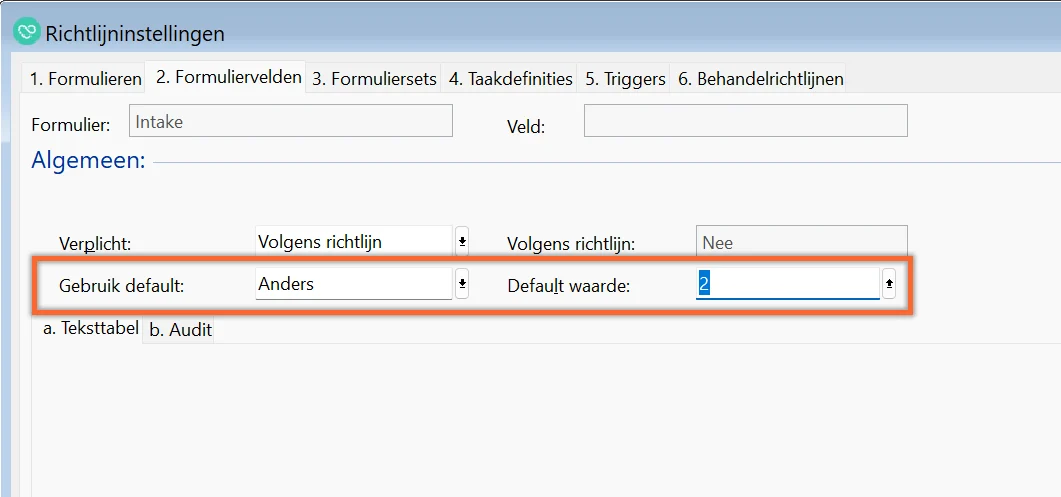Intramed werkt graag mee aan innovatie in de zorg, waarbij wij onder meer kijken naar de werkdruk van therapeuten. Samen met Fysio.AI hebben we daar invulling aangegeven. Met Fysio.AI kun je slim, snel en relevant het gesprek tussen fysiotherapeut en patiënt vertalen naar invulling van je verslaglegging.

Let op: Fysio.AI gaat vanzelfsprekend veilig en verantwoordelijk om met de gegevens. Bekijk hun documentatie hierover via www.fysio.ai/privacy
Op dit moment is dit nog alleen voor de fysiotherapeuten en dan voor de intake, dus het 1e gesprek waar in eerste instantie de meeste tijd in gaat zitten.
Voordat je kunt beginnen met Fysio.AI
Controleer vooraf enkele zaken en stel je een online dienst Fysio.AI in:
- Heb je Fysio.AI nog niet? Vraag het aan via: https://www.intramed.nl/fysio-ai-formulier/
Voor meer informatie kun je bellen naar 0182 – 621 191.
- Fysio.AI werkt alleen in Intramed Compleet (de online omgeving).
Heb je dat nog niet? Neem dan contact op met Intramed. Let op: Fysio.AI werkt niet met RDS en daarmee nog niet op Macbook.
- Je hebt een Intramed versie 9.41 of hoger nodig. Controleer je versie: klik in Intramed op [Help], [Info].
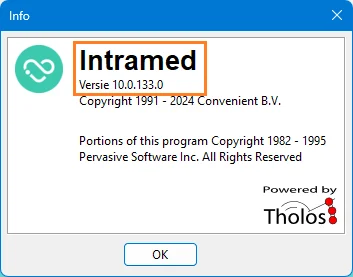
- Je gebruikt verslagleggingsrichtlijn Fysiotherapie versie 37. Controleer in Intramed je actieve versie via [Systeem], [Verslagleggingsrichtlijnen].

Online dienst Fysio.AI toevoegen
1 Klik op menu [Systeem], [Organisatie], [Online diensten].
2 Klik op de groene plus links bovenaan om een nieuwe dienst toe te voegen.
3 Kies bij ‘Type:’ voor Fysio AI.
4 De benodigde gegevens worden automatisch ingevuld.
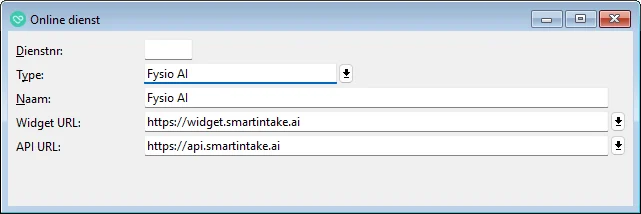
5 Bewaar de gegevens (druk op ‘F5’).
Ondersteuning of vragen.
Bij vragen of opmerkingen kun je altijd reageren via helpdesk@intramed.nl. Wij staan klaar om te helpen en horen graag je ervaringen en feedback.
Een opname maken met Fysio.AI
Door de samenwerking van Intramed en Fysio.AI is het gebruik gemakkelijk. In onderstaand voorbeeld gaan we de intake doornemen.
Stap 1:
Voeg een nieuwe patiënt toe met een behandelepsiode; via de wizard wordt dat direct geregeld. Of voeg bij een bestaande patiënt een nieuwe klacht toe. Let op: Fysio.AI kun je alleen gebruiken bij de intake
Stap 2:
1 Open die behandelepisode; je ziet tabblad ‘1. Verslaglegging’.
2 Klik op het formulier ‘Intake’.
3 Rechts bovenin zie je de knop ‘Opnemen met Fysio AI.’
4 Klik hierop om het Fysio.AI opnamescherm te openen en de opname te starten.
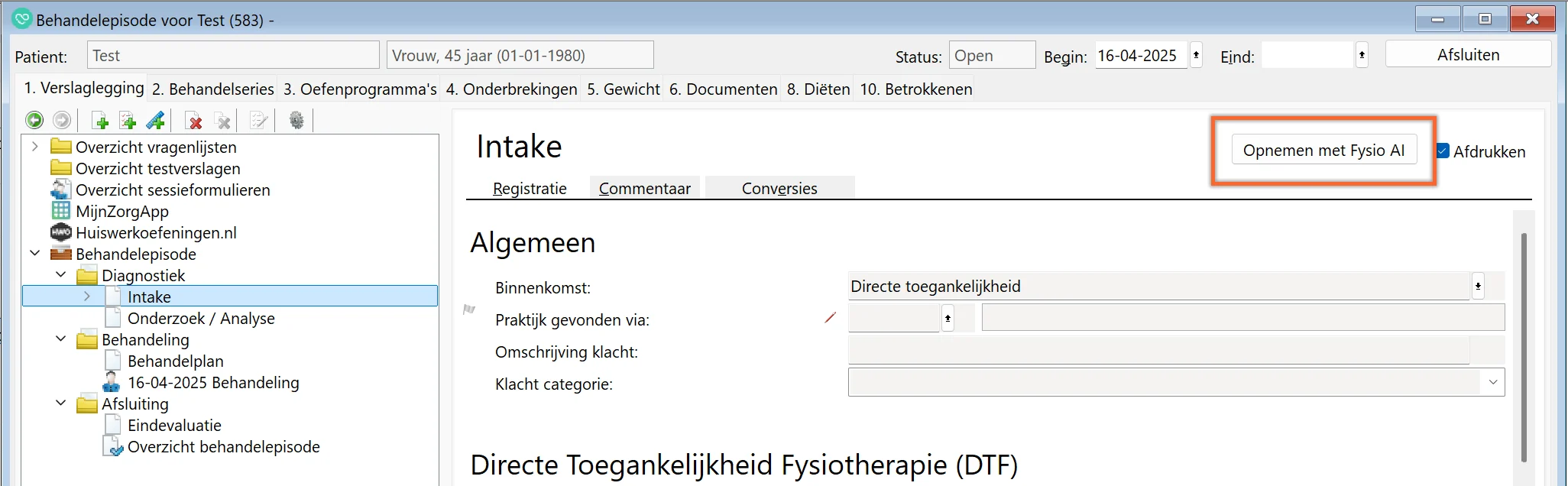
Let erop dat de microfoon is aangesloten en aan staat. Tijdens de opname geeft Fysio.AI aan als het geluidsniveau te laag is:
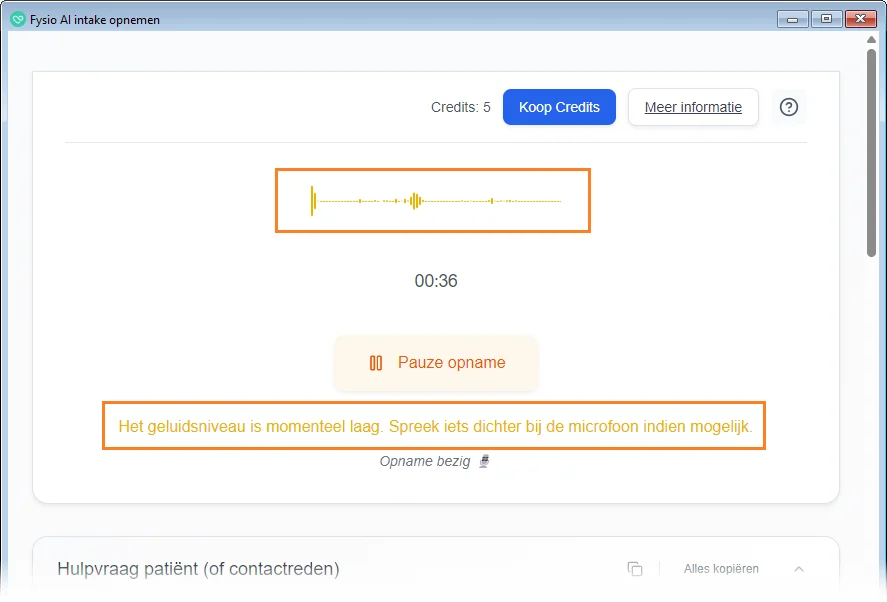
Tussenstap:
Om gebruik te maken van Fysio.AI voor intake-opnames, zijn er credits nodig; één credit is één opname. Het aantal credits dat je nog hebt, zie je bovenin het scherm. Zo nodig krijg je een melding, dat jouw credits op zijn.
Credits aanschaffen:
1 Klik op de knop ‘Koop credits’.
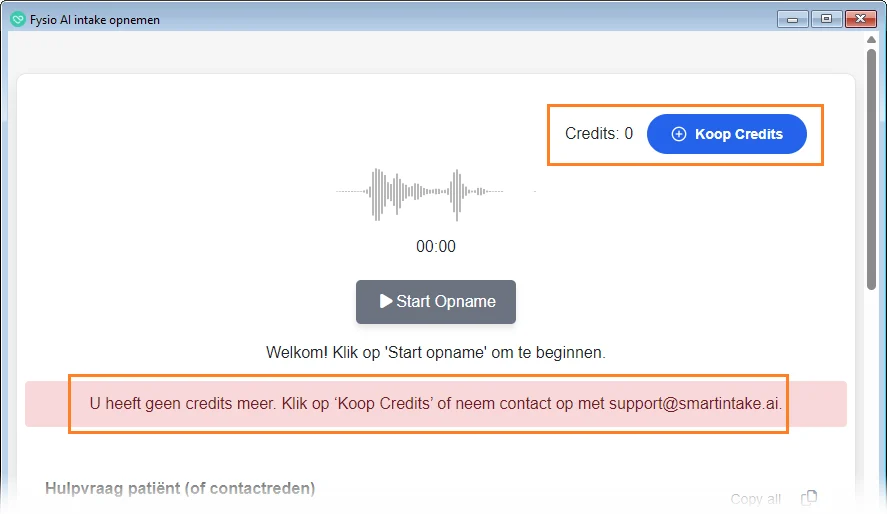
2 Kies het aantal credits: elke credit staat gelijk aan één intake-opname.
We raden aan om met 100 credits te starten. Deze kunnen door de hele praktijk gebruikt worden.
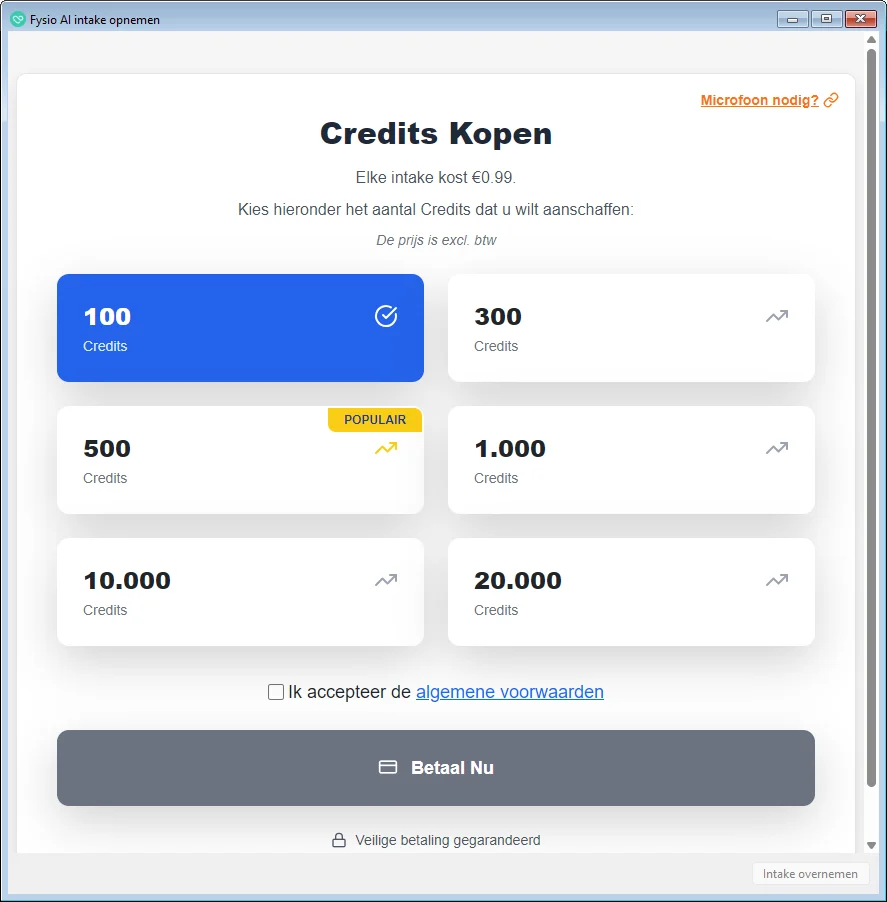
3 Volg de instructies om de betaling te voltooien. Na betaling zijn de credits direct beschikbaar.
Stap 3:
1 Klik in het opnamescherm op de knop ‘Start opname’
2 Scrol met de balk rechts in het scherm naar beneden en bespreek met de patiënt de rubrieken uit het opnamescherm.
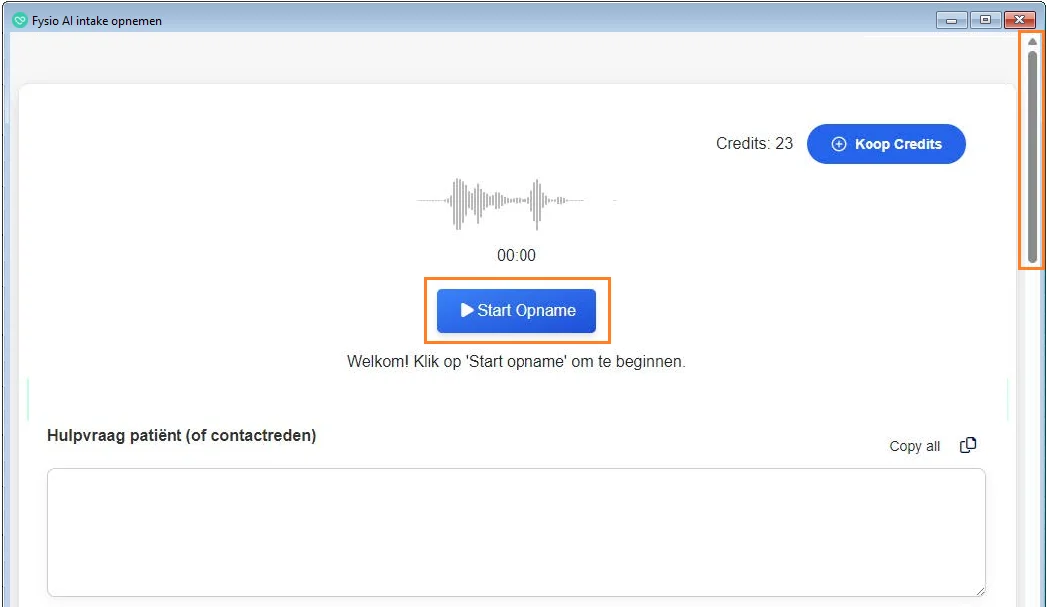
Wil je het gesprek even onderbreken? Klik dan op ‘Pauzeer opname’.
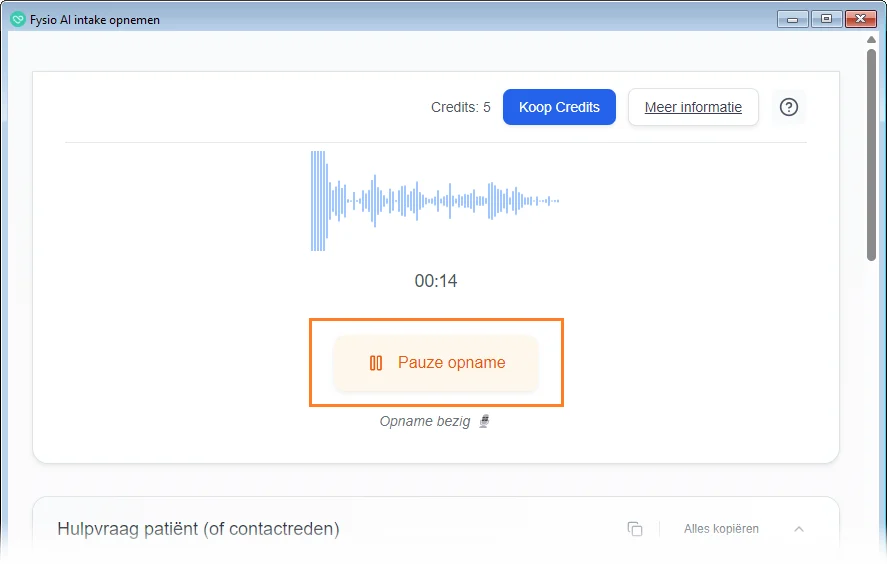
Stap 4:
1 Klik na het gesprek op ‘Pauzeer opname’.
2 Klik daarna op ‘Stop Opname en Maak samenvatting’.
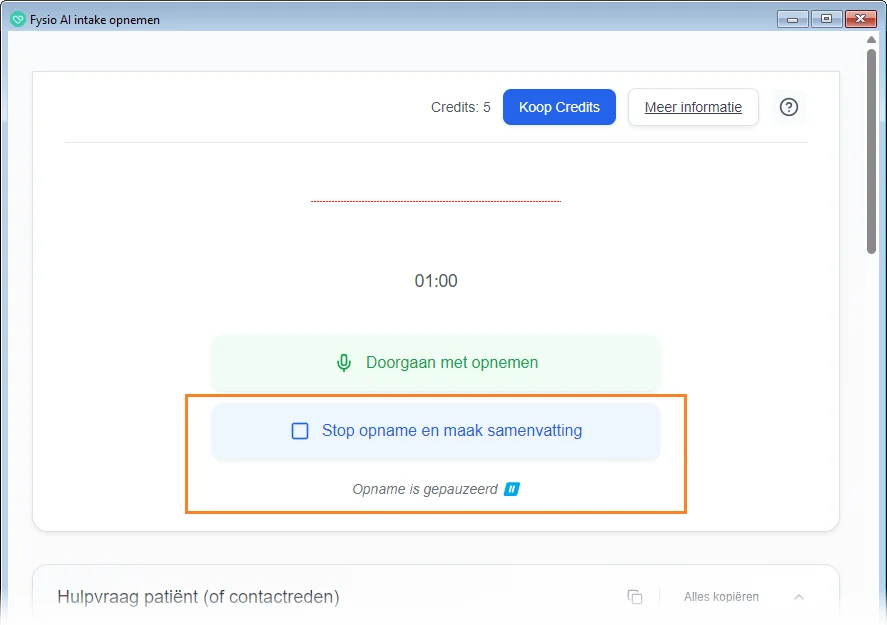
Fysio.AI zal de relevante informatie direct samenvatten, klaar om in het patiëntendossier te plaatsen.
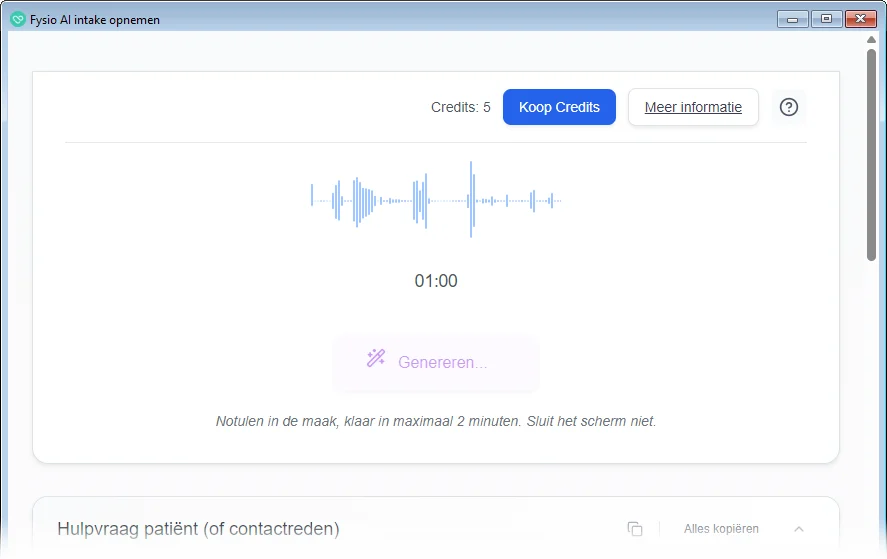
Stap 5:
1 Als de samenvatting klaar is, is de knop ‘Intake overnemen’ actief; klik hierop.
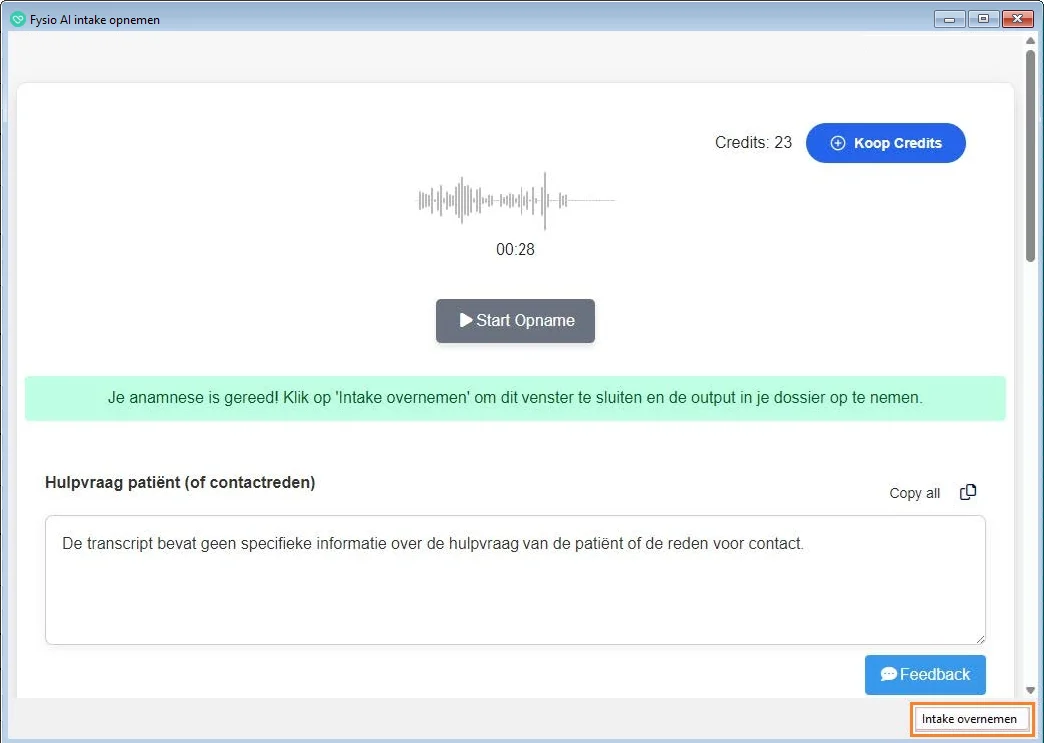
2 De belangrijkste gegevens worden ingevuld in de verslaglegging, zodat alle relevante informatie vanuit het gesprek overzichtelijk en gestructureerd beschikbaar is.
3 Het opnamescherm wordt gesloten.
De verslaglegging controleren en aanvullen
Fysio.AI is getraind om alle relevante gegevens uit het gesprek op te nemen. Het systeem zorgt ervoor dat je dossier daarmee optimaal wordt gevuld. Toch raden we aan altijd even de overgenomen gegevens te controleren. Het gaat om de volgende categorieën in de Anamnese en Aanvullende anamnese:
- Hulpvraag/contactreden
- Ontstaanswijze, Historie
- Medische Voorgeschiedenis
- Omgevingsfactoren
- Persoonlijke Factoren
- Hulpvraag / contactreden
- Ontstaanswijze/historie
- Stoornissen in functie
- (Medische) voorgeschiedenis inclusief Nevenpathologie
- Omgevingsfactoren
- Persoonlijke factoren
- Duur klacht
- Beloop
- Recidief
Fysio.AI is getraind om in de categorie Ontstaanswijze/Historie ook gegevens over Stoornissen in Functie en gerelateerde categorieën op te nemen. Vul deze informatie eventueel aan waar nodig om de verslaglegging compleet te maken. De categorie ‘Aangedane Zijde’ is nog niet volledig ingevuld, vul ook hier eventueel ontbrekende informatie toe.
Belangrijk: zet de weergave van de (Medische) voorgeschiedenis op ‘Compact’. Op deze manier worden de velden door Fysio.AI op de juiste manier weergegeven. Om in te stellen dat de aanvullende anamnese standaard op de compacte weergave staat, klik je op het potloodje in het veld ‘(Medische) voorgeschiedenis’.
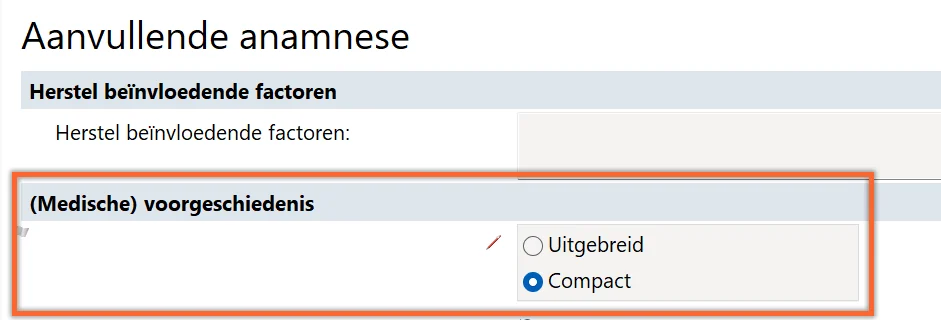
Stel bij ‘Gebruik default’ de optie ‘Anders’ in en bij ‘Default waarde’ de optie 2 ‘Compact’.